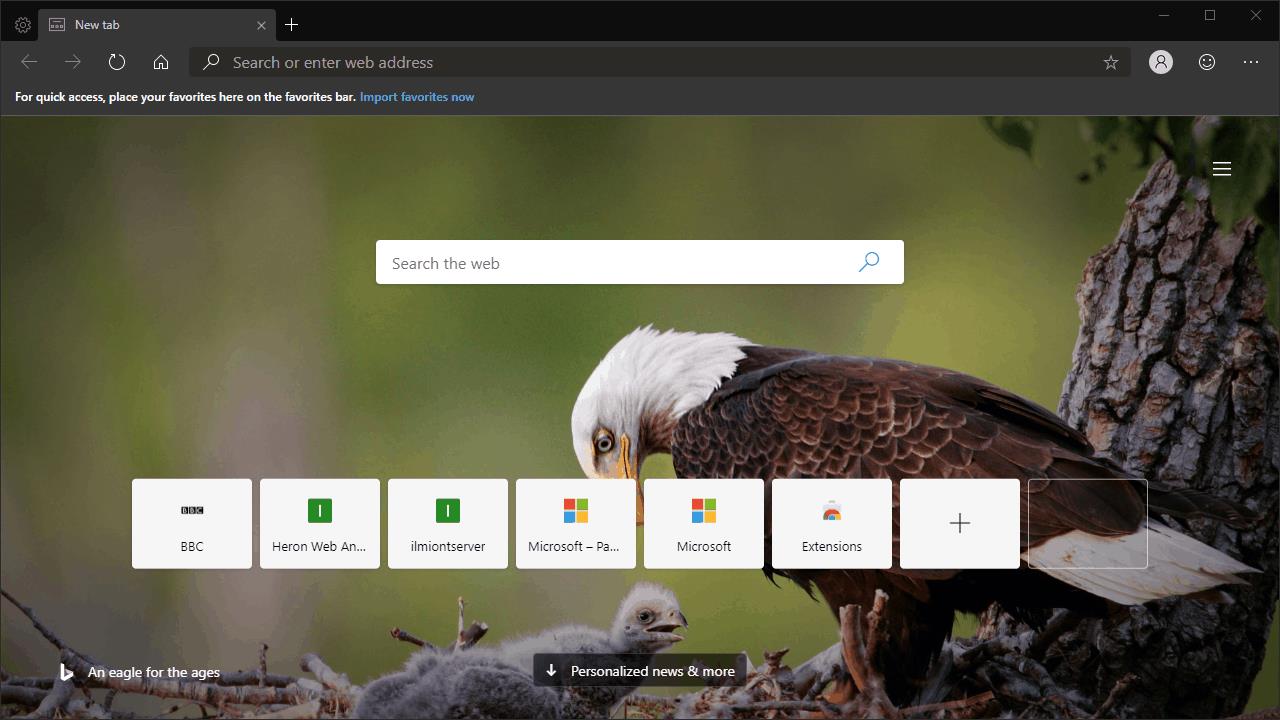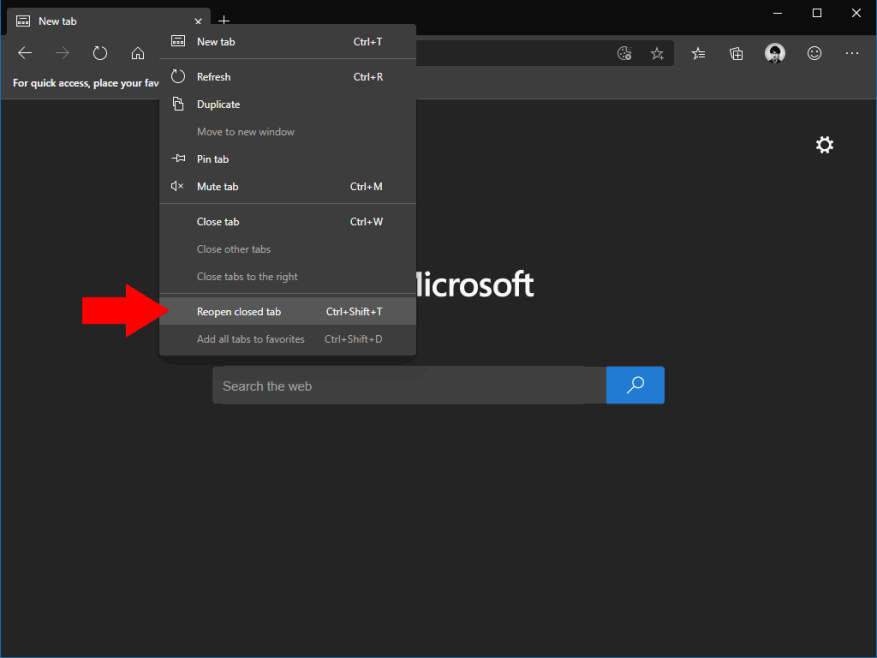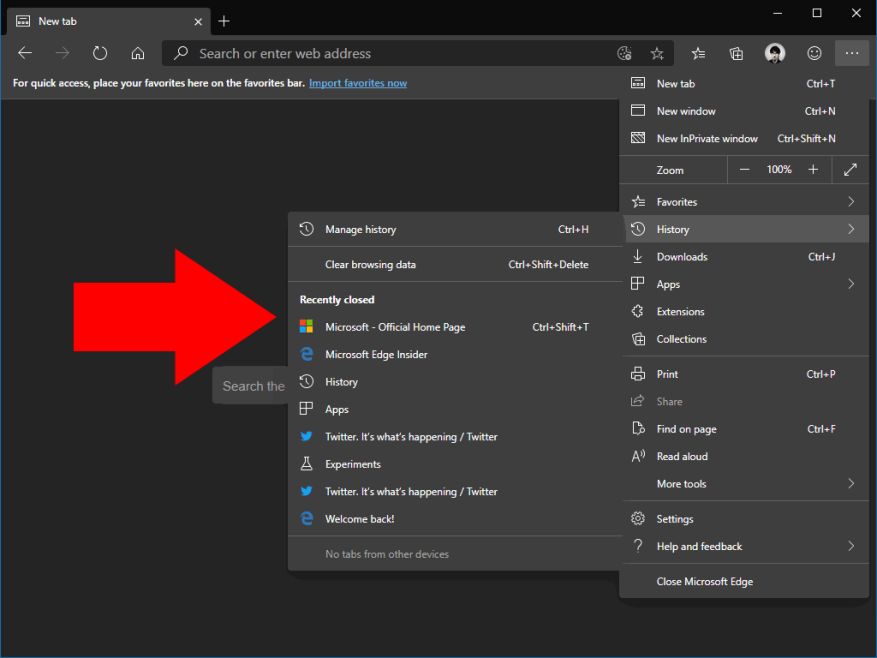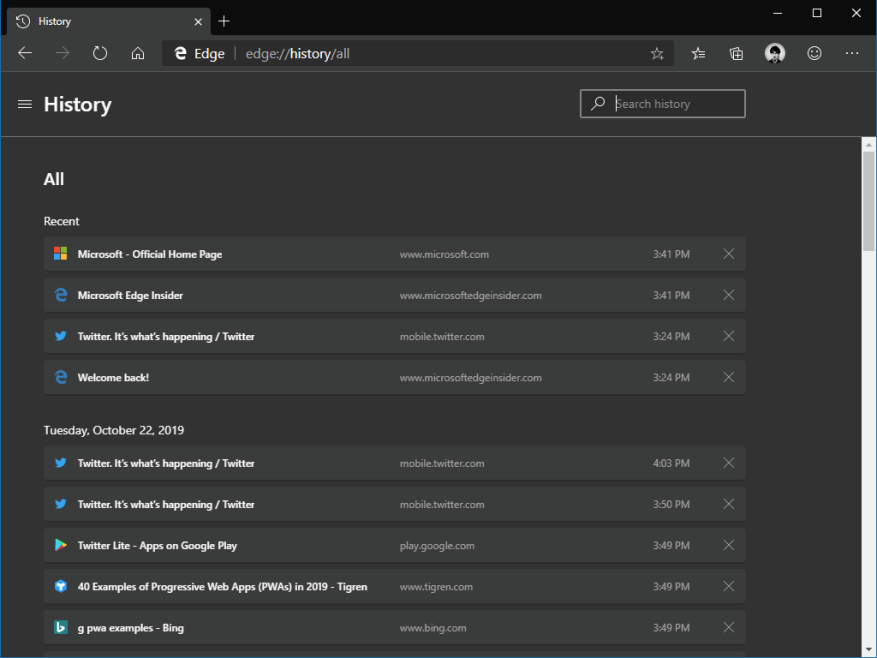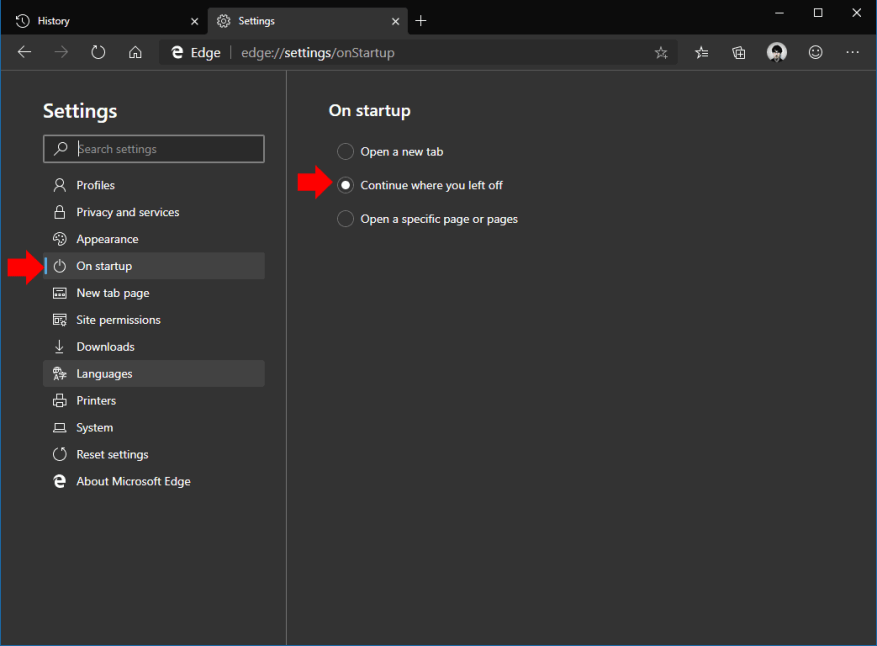Sulkitko vahingossa välilehden, johon sinun täytyy palata? Edge Insider tekee tekemästäsi palauttamisesta helppoa.
Voit avata äskettäin suljetun välilehden uudelleen napsauttamalla mitä tahansa välilehteä hiiren kakkospainikkeella. Napsauta näkyviin tulevasta kontekstivalikosta ”Avaa suljettu välilehti uudelleen” -linkkiä. Voit myös käyttää pikanäppäintä Ctrl+Shift+T.
Tämä menetelmä palauttaa vain yhden välilehden. Se valitsee aina uusimman suljettujen välilehtien historiastasi.
Jos välilehti, jonka haluat avata uudelleen, ei ole viimeksi sulkemasi välilehti, napsauta Edgen käyttöliittymän oikeassa yläkulmassa olevaa ”…”-valikkopainiketta. Laajenna ”Historia”-valikkoa. Tämä välilehti sisältää ”Äskettäin suljettu” -paneelin, joka näyttää kaikki viimeksi suljetut välilehdet, jotka säilyvät Edgen historiassa. Napsauta välilehteä palataksesi siihen välittömästi.
Sinun on käytettävä tavallista Historia-käyttöliittymää, jos kohde-välilehti ei näy Äskettäin suljetussa -valikossa. Napsauta ”…” > Historia > Hallitse historiaa tai paina Ctrl+H avataksesi historianäytön. Täällä voit selata Edgessä avaamiesi välilehtien täydellistä kronologista historiaa.
Lopuksi voit saada Edgen automaattisesti palauttamaan välilehdet, kun avaat selaimen. Tämän pitäisi olla oletuksena päällä, mutta tarkista se avaamalla Edgen asetukset (”…” > Asetukset). Napsauta ”Käynnistyksen yhteydessä” -sivua ja valitse ”Jatka siitä, mihin jäit” -vaihtoehto. Edge palauttaa nyt välilehdet automaattisesti aina, kun se avataan.
FAQ
Kuinka avaan suljetun välilehden uudelleen Windows 10:ssä?
Paina näppäimistön näppäinyhdistelmiä CTRL + SHIFT + T. Suljettu välilehti avautuu uudelleen uuteen välilehteen, jotta voit tarkastella sitä uudelleen. Näppäinyhdistelmän painaminen avaa uudelleen viimeksi sulkemasi välilehden. Paina sitä uudelleen ja ennen sulkemasi välilehti avautuu ja niin edelleen.
Kuinka voin palauttaa vahingossa suljetun välilehden kromissa?
Tarkista, että sinulla on tällä hetkellä avoinna vähintään yksi välilehti. Vähintään yhden välilehden tulee olla läsnä, jotta vahingossa sulkeutunut välilehti voidaan avata uudelleen.Jos suljet viimeisen välilehden, myös selain sulkeutuu automaattisesti ja tyhjentää välilehtihistoriasi. Paina näppäimistön näppäinyhdistelmiä CTRL + SHIFT + T.
Kuinka avata suljetut välilehdet uudelleen Microsoft Edgessä ja Foxfiressa?
Jos haluat tarkastella useita suljettuja välilehtiä Microsoft Edgessä, napsauta kolmea pistettä oikeassa yläkulmassa ja valitse Historia. Suljetun välilehden avaaminen uudelleen Foxfire-selaimessa on hyvin helppoa. Valitse vain Kumoa Sulje välilehti. Voit myös avata välilehden uudelleen painamalla Ctrl+Shift+T.
Kuinka avata suljettu välilehti uudelleen Safarissa?
Paina näppäimistön näppäinyhdistelmiä CMD + Z. Suljettu välilehti avautuu uudelleen uuteen välilehteen, jotta voit tarkastella sitä uudelleen. Toisin kuin Firefox, Chrome tai Internet Explorer, Safari avaa uudelleen vain yhden välilehden – viimeisimmän sulkemasi välilehden.
Kuinka avata vahingossa suljetut selaimet uudelleen Windows 10:ssä?
Vähintään yhden välilehden tulee olla läsnä, jotta vahingossa sulkeutunut välilehti voidaan avata uudelleen. Jos suljet viimeisen välilehden, myös selain sulkeutuu automaattisesti ja tyhjentää välilehtihistoriasi. Paina näppäimistön näppäinyhdistelmiä CTRL + SHIFT + T.
Kuinka voin kumota suljetun välilehden Windows 10:ssä?
Valitse vain Kumoa Sulje välilehti. Voit myös avata välilehden uudelleen painamalla Ctrl+Shift+T. Jos huomaat, että tämä Kumoa välilehden sulkeminen -vaihtoehto on harmaana, voit kirjoittaa osoitepalkkiin about:config ja painaa Enter .
Kuinka avaan suljetun välilehden uudelleen selaimessa?
Jos suljet viimeisen välilehden, myös selain sulkeutuu automaattisesti. Paina näppäimistön näppäinyhdistelmiä CMD + Z. Suljettu välilehti avautuu uudelleen uuteen välilehteen, jotta voit tarkastella sitä uudelleen.
Kuinka avata suljettu välilehti uudelleen äskettäin suljetusta historiasta Microsoft Edgessä?
Avaa suljettu välilehti uudelleen äskettäin suljetusta historiasta. 1 Avaa Microsoft Edge. 2 Napsauta/napauta Asetukset ja muuta (Alt+F) 3 pisteen valikkokuvaketta, napsauta/napauta Historiaa ja napsauta/napauta äskettäin suljettua sivustoa, jonka haluat avata uudelleen. (katso kuvakaappaus alla)
Kuinka avata välilehti uudelleen MAC-tietokoneessa Safarissa?
Voit avata äskettäin Macissa sulkemasi välilehden uudelleen Safarissa pikanäppäimen tai valikkovaihtoehdon avulla. Voit myös avata uudelleen välilehdet, jotka suljet päiviä sitten Safarin historian kautta.
Kuinka avata suljettu sivu uudelleen Safarissa?
Safarin uudemmissa versioissa tämä painike näkyy työkalupalkissa. Up avaa valikon, jossa on kaikki välilehdet, jotka olet sulkenut tämän selausistunnon aikana. Valitse verkkosivu, jonka haluat avata uudelleen, ja tuo se takaisin napsauttamalla hiirtä tai ohjauslevyä.
Sulkitko juuri safari-välilehden tai ikkunan?
Sulkitko juuri Safari-välilehden tai ikkunan? Ei hätää – voit saada sen takaisin. Kuten kaikki nykyaikaiset verkkoselaimet, Applen Safari for Mac voi avata uudelleen suljetun välilehden tai ikkunan, kunhan et selannut yksityisesti.
Kuinka käynnistän Safarin uudelleen, jos suljin ikkunan?
Jos sinulla on useampi kuin yksi Safari-ikkuna auki ja suljettu vahingossa, siirry Historia-valikkoon ja valitse ”Avaa viimeinen suljettu ikkuna uudelleen”. Jos suljet Safarin ja haluat käynnistää sen uudelleen kaikilla edellisellä kerralla avoinna olevilla välilehdillä, siirry Historia-valikkoon ja valitse Avaa kaikki ikkunat uudelleen viimeisestä istunnosta.
Kuinka avata useita välilehtiä samanaikaisesti Edgessä?
1 Avaa Microsoft Edge. Painamalla Ctrl + Shift + T -näppäimiä toistuvasti kävelee ajassa taaksepäin ja avaa muut suljetut välilehdet siinä järjestyksessä, jossa ne viimeksi suljettiin. 1 Avaa Microsoft Edge.
Kuinka avata suljetut välilehdet uudelleen Microsoft Edgessä?
Painamalla Ctrl + Shift + T -näppäimiä toistuvasti kävelee ajassa taaksepäin ja avaa muut suljetut välilehdet siinä järjestyksessä, jossa ne viimeksi suljettiin. 1 Avaa Microsoft Edge. Napsauttamalla Avaa suljettu välilehti uudelleen toistuvasti kävelee ajassa taaksepäin ja avaa muut suljetut välilehdet siinä järjestyksessä, jossa ne viimeksi suljettiin.
Kuinka avata suljettu välilehti uudelleen Foxfire-selaimessa?
Suljetun välilehden avaaminen uudelleen Foxfire-selaimessa on hyvin helppoa. Valitse vain Kumoa Sulje välilehti. Voit myös avata välilehden uudelleen painamalla Ctrl+Shift+T. Jos huomaat, että tämä Kumoa välilehden sulkeminen -vaihtoehto on harmaana, voit kirjoittaa osoitepalkkiin about:config ja painaa Enter.